No último post, falamos sobre como marcar pontos de interesse no Google Maps. Hoje, vamos te ensinar como pesquisar trajetos e meios de transporte usando este aplicativo.
O Google Maps informa as rotas de um ponto A a um ponto B, além de informar os ônibus, metrôs, trens, trams que você pode pegar para chegar ao seu destino. Mas, não é só isso, o aplicativo também fornece informações sobre o tempo estimado do trajeto, horários de partida, e, se você for utilizar o Uber, a faixa de preços estimada para a corrida.
- Leia os posts: Usando o Google Maps nas suas viagens
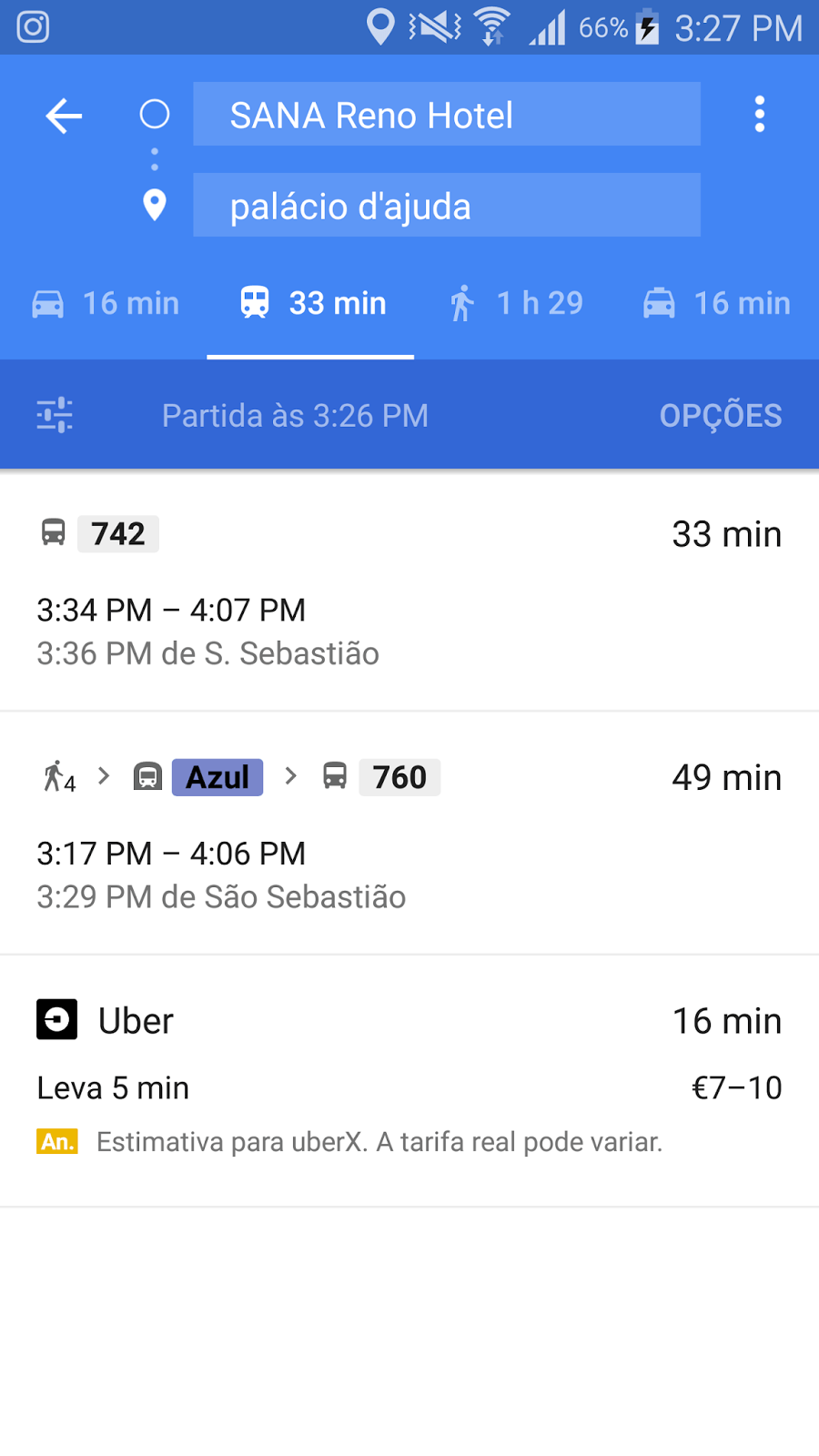
Experiência Própria: Usei muito esta funcionalidade em Lisboa/Portugal, para otimizar o meu trajeto para visitar locais distantes do hotel, como Palácio Nacional d’Ajuda, Belém, que não eram servidos pelas linhas de metro.
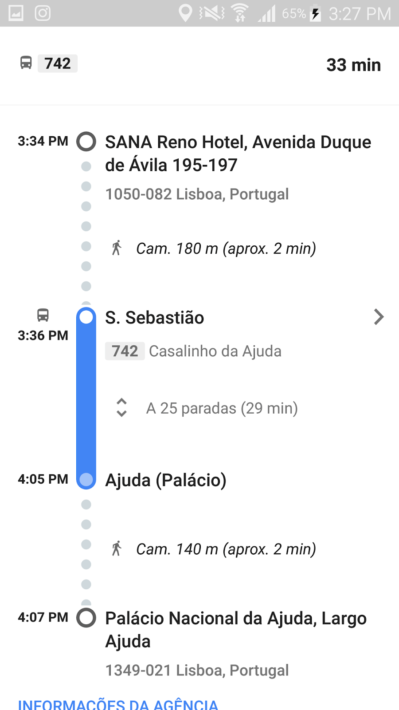
- Aviso: Para fazer esta pesquisa, você deve ter acesso à Internet. Mas, caso você não disponha de Internet 3G ou 4G no celular, você pode fazer a pesquisa no seu hotel ou outro hotspot e anotar o trajeto.
Pesquisar trajetos e meios de transporte
Passo 1: Abra o seu aplicativo Maps Google
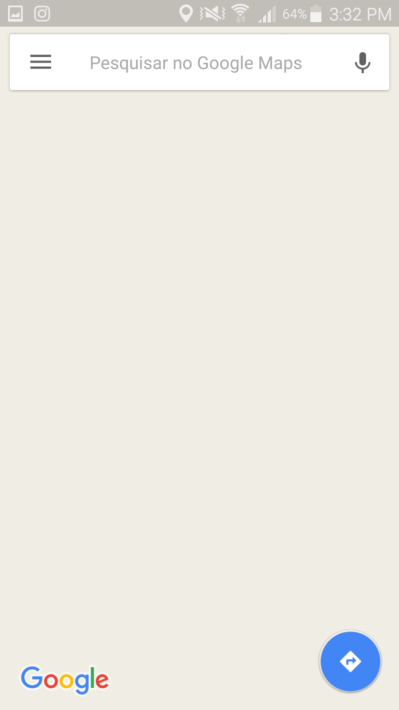
Passo 2: Selecione/Digite o nome do local de interesse.
Pode ser um ponto de interesse salvo. No exemplo, digitamos o Museu do Amanhã, no Rio de Janeiro.
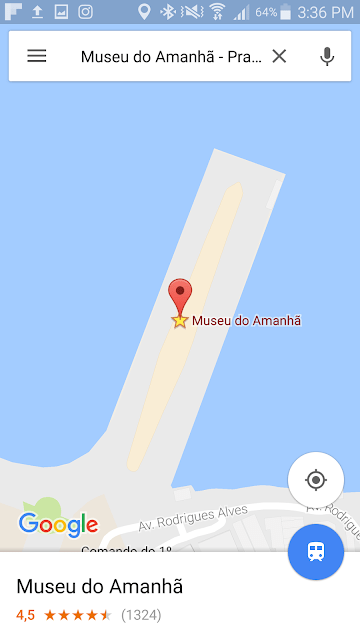
Passo 3: Clique no circulo azul no canto inferior direito.
Pode ser o símbolo de uma seta curva à direita, um carro, ônibus, etc.
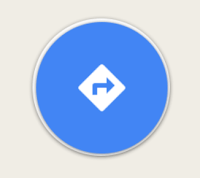
Passo 4: Escolha o local de partida
Se estiver com a função GPS do celular ligada, você pode escolher o Seu Local (local onde você se encontra atualmente).
No nosso caso, vamos selecionar o Hotel Copacabana Palace.
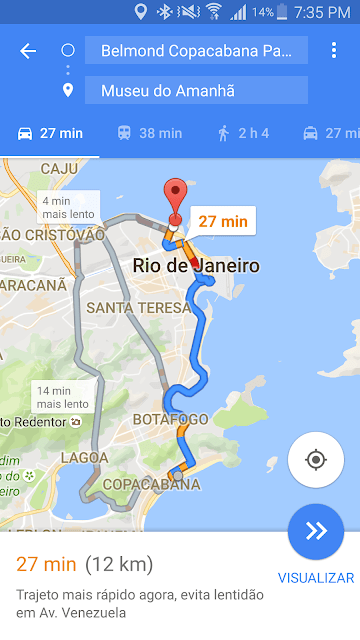
O Google Maps disponibiliza, inicialmente, as rotas de carro, mas você pode selecionar se deseja utilizar os meios de transporte público, se deseja ir à pé, de bicicleta, taxi etc.
Passo 5: Selecione o tipo de transporte,
nesta barra logo abaixo dos pontos de partida e destino.
Se você selecionar o símbolo “trem”, por exemplo, vai verificar as opções disponíveis para o transporte público geralmente ordenadas pelo critério menor tempo de viagem.

No nosso exemplo, apareceram as opções de metrô (38 min, R$ 4,10), de ônibus (1h12min, R$ 14,65), Uber (41 min, R$23-40) e 99 Taxis (41 min, R$ 32-43).
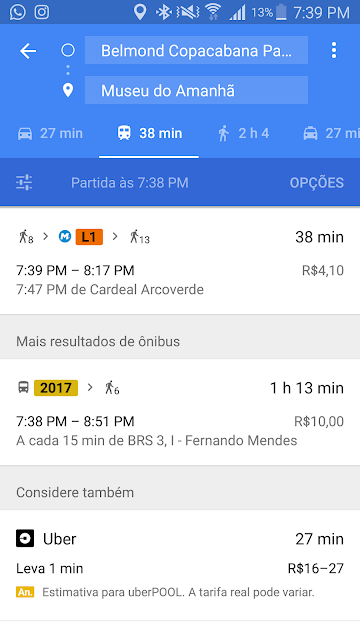
Passo 6: Selecione o trajeto dentre as opções
No nosso caso, selecionamos o trajeto de metrô (38 minutos).
O Google Maps informará o percurso. Nesse exemplo você deverá caminhar até chegar à estação de metrô (no caso, Estação Cardeal Arcoverde), a linha de Metro (no caso, L1) e a estação que você irá descer (no caso, Estação Uruguaiana) e, por fim, o trajeto a pé até o ponto de interesse (Museu do Amanhã).
Isso se aplica também aos outros meios de transporte, como ônibus, etc.
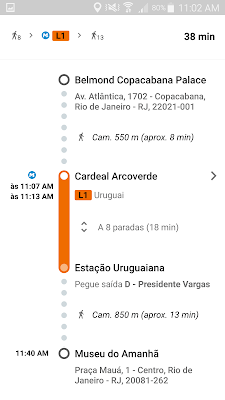
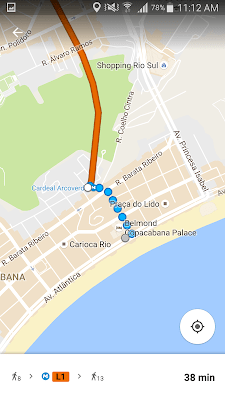
Fique tranquilo! Se houver conexões a fazer ou trocas de meios de transporte, o aplicativo irá te informar.
Agora, você já sabe como pesquisar trajetos e meios de transporte. Espero que este post seja útil.
No próximo e último, vamos te ensinar como obter informações sobre horários de funcionamento dos seus pontos de interesse. Até lá!


